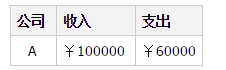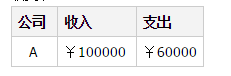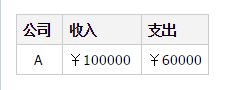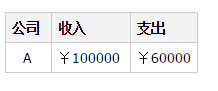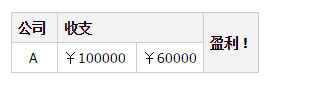用语句来实现圆角表格可以省去制作圆角图片之苦!_经验交流
语句:
<DIV align=center>
<TABLE style="TABLE-LAYOUT: fixed" height=28 cellSpacing=0 cellPadding=0 width="100%">
<TBODY>
<TR height=1>
<TD width=1></TD><TD width=1></TD><TD width=1></TD>
<TD bgColor=边框颜色></TD>
<TD width=1></TD><TD width=1></TD><TD width=1></TD></TR>
<TR height=1>
<TD></TD><TD bgColor=边框颜色 colSpan=2></TD>
<TD bgColor=背景色></TD>
<TD bgColor=边框颜色 colSpan=2></TD><TD></TD></TR>
<TR height=1>
<TD></TD><TD bgColor=边框颜色></TD>
<TD bgColor=背景色 colSpan=3></TD>
<TD bgColor=边框颜色></TD><TD></TD></TR>
<TR>
<TD width=1 bgColor=边框颜色></TD>
<TD bgColor=背景色 colSpan=5>
<TABLE style="TABLE-LAYOUT: fixed" height="100%" cellSpacing=0 cellPadding=3>
<TBODY>
<TR>
<TD align=center>你要写的文字、图片、或表格</TD>
</TR></TBODY></TABLE>
</TD>
<TD width=1 bgColor=边框颜色></TD></TR>
<TR height=1>
<TD></TD><TD bgColor=边框颜色></TD>
<TD bgColor=背景色 colSpan=3></TD>
<TD bgColor=边框颜色></TD><TD></TD></TR>
<TR height=1>
<TD></TD><TD bgColor=边框颜色 colSpan=2></TD>
<TD bgColor=背景色></TD>
<TD bgColor=边框颜色 colSpan=2></TD><TD></TD></TR>
<TR height=1>
<TD colSpan=3></TD>
<TD bgColor=边框颜色></TD>
<TD colSpan=3></TD></TR>
</TBODY></TABLE></DIV>
로그인 후 복사
虽然代码看起来很长,其实原理很简单,昨天我把原代码精简了一下,将嵌套的表格从四个减少到两个,应该更好理解了吧。需要指出一点,“cellPadding=3”是避免表格内文字过于贴近表格边框而特意添加的!
制作这个圆角表格的主要目的有两个:一是可以用来作为带背景色的日志模板,实例参考教程(一);二是可以制作自己日志标题档或者签名档,用处还是很大的。用
语句制作圆角表格,和网上其他常见方法相比,不仅省去了制作、使用圆角图片的麻烦,而且此圆角表格具有“自适应性”——因为语句中使用的是相对宽度(width=100%),所以此表格会随着发布日志栏的宽度变化而自我调节,这比一般图片做出来的圆角表格更具灵活性! (一)表格基本语句格式
<TABLE>...</TABLE> —— 表格指令
<TR>...</TR> —— 表格行
<TD>...</TD> —— 表格栏
<TBODY>...</TBODY> —— 表格主体部分
<CAPTION>...</CAPTION> —— 表格标题
<TH>...</TH> —— 表格栏标题(粗体字)
로그인 후 복사
这五个表格基本语句是构成一个表格的骨架,其中
、、| 是最重要的标记,学会这三个语句就已经能画出一个完整的表格了。请看下面这个简单的例子。 语句: <TABLE border>
<CAPTION>收支表</CAPTION>
<TBODY>
<TR> <TH>公司</TH> <TH>收入</TH> <TH>支出</TH> </TR>
<TR> <TD>A</TD> <TD>¥100000</TD> <TD>¥60000</TD> </TR>
</TBODY> </TABLE> 로그인 후 복사 效果:
收支表 
(二)表格相关属性 1、 语句常用属性 示范语句: <table width="50%" rules="ALL" border="1" cellspacing="2" cellpadding="2" align="CENTER" valign="TOP"
background="background.gif" bgcolor="#0000FF" bordercolor="#FF00FF" hspace="10" vspace="10"> 로그인 후 복사 具体说明: width="50%",表格宽度,接受绝对值(如 300)及相对值(如 80%)。
rules="ALL",表格内网格,可选值为: all,none,cols,rows,groups。
border="1",表格边框宽度,如果去掉这个属性,就生成无边框表格。
cellspacing="2",表格内格线宽度,数值越大,格线越粗。
cellpadding="2",文字与格线间距,数值越大,间距越大。
align="CENTER",表格的摆放位置(水平),可选值为: left, right, center。
valign="TOP",表格内图文的摆放位置(垂直),可选值为: top, middle, bottom。
background="background.gif",表格内背景图案,不要与 bgcolor 同用。
bgcolor="#0000FF",表格背景色,不要与 background 同用。
bordercolor="#FF00FF",表格边框颜色。
hspace="10",表格边框与环绕文字间水平距离,数值越大,间距越大。
vspace="10",表格边框与环绕文字间垂直距离,数值越大,间距越大。
其他表格属性,因为有些不是很常用,或者有些对浏览器类型有要求,并未列出。 로그인 후 복사 2、 语句常用属性 示范语句: <tr align="RIGHT" valign="MIDDLE" background="background.gif" bgcolor="#0000FF" bordercolor="#FF00FF"> 로그인 후 복사 具体说明:
align="RIGHT",表格行内文字的摆放位置(水平),可选值为: left, right, center。
valign="MIDDLE",表格行内图文的摆放位置(垂直),可选值为: top, middle, bottom。
background="background.gif",表格行内背景图案,不要与 bgcolor 同用。
bgcolor="#0000FF",表格行内背景色,不要与 background 同用。
bordercolor="#FF00FF",表格行内边框颜色。 로그인 후 복사 3、 语句常用属性 示范语句: <td width="50%" height="300" colspan="2" rowspan="3" align="LEFT"
valign="BOTTOM" background="background.gif" bgcolor="#FF00FF" bordercolor="#808080"> 로그인 후 복사 具体说明:
width="50%",单元格宽度,接受绝对值(如 300)及相对值(如 50%)。
height="300",单元格高度,接受绝对值(如 300)及相对值(如 50%)。
colspan="2",单元格向右合并栏数,只需写在合并起始单元格中。
rowspan="3",单元格向下合并栏数,只需写在合并起始单元格中。
align="LEFT",单元格内文字的摆放位置(水平),可选值为: left, right, center。
valign="BOTTOM",单元格内图文的摆放位置(垂直),可选值为: top, middle, bottom。
background="background.gif",单元格内背景图案,不要与 bgcolor 同用。
bgcolor="#0000FF",单元格内背景色,不要与 background 同用。
bordercolor="#FF00FF",单元格内边框颜色。
其他单元格属性,因为有些不是很常用,或者有些对浏览器类型有要求,并未列出 로그인 후 복사 (三)表格简单的例子 1、去掉 中的 Border 参数即可得到无边框表格。 语句: <TABLE>
<CAPTION>收支表</CAPTION>
<TBODY>
<TR> <TH>公司</TH> <TH>收入</TH> <TH>支出</TH> </TR>
<TR> <TD>A</TD> <TD>¥100000</TD> <TD>¥60000</TD> </TR>
</TBODY> </TABLE> 로그인 후 복사 效果:
收支表 
2、通过 Border、BorderColor,改变表格边框的大小与颜色。 语句: <TABLE border=9 bordercolor=green>
<TBODY>
<TR> <TH>公司</TH> <TH>收入</TH> <TH>支出</TH> </TR>
<TR> <TD>A</TD> <TD>¥100000</TD> <TD>¥60000</TD> </TR>
</TBODY> </TABLE> 로그인 후 복사 效果: 
3、通过 Cellspacing 还可以调节单元格间距离。 语句: <TABLE border=9 cellspacing=6>
<TBODY>
<TR> <TH>公司</TH> <TH>收入</TH> <TH>支出</TH> </TR>
<TR> <TD>A</TD> <TD>¥100000</TD> <TD>¥60000</TD> </TR>
</TBODY> </TABLE> 로그인 후 복사 效果: 
4、ColSpan 与 RowSpan 的使用。 语句: <TABLE border=2 bordercolor=black>
<TBODY>
<TR> <TH>公司</TH> <TH colspan=2>收支</TH> <TH rowspan=2>盈利 !</TH> </TH>
<TR> <TD>A</TD> <TD>¥100000</TD> <TD>¥60000</TD> </TR>
</TBODY> </TABLE> 로그인 후 복사 效果:

这里对表格的基本介绍,主要是为了下一篇教程做个铺垫。在下一篇教程中,将给出一些表格在 MSN Space 里的具体应用实例,比如:文绕图结构、多栏文字、给文字添加背景等。
以上就是用 语句来实现圆角表格可以省去制作圆角图片之苦!_经验交流的内容,更多相关内容请关注PHP中文网(www.php.cn)!
본 웹사이트의 성명
본 글의 내용은 네티즌들의 자발적인 기여로 작성되었으며, 저작권은 원저작자에게 있습니다. 본 사이트는 이에 상응하는 법적 책임을 지지 않습니다. 표절이나 침해가 의심되는 콘텐츠를 발견한 경우 admin@php.cn으로 문의하세요.
저자별 최신 기사
-
2024-12-12 11:03:15
-
2024-12-12 11:01:15
-
2024-12-12 10:59:13
-
2024-12-12 10:58:16
-
2024-12-12 10:57:14
-
2024-12-12 10:56:12
-
2024-12-12 10:55:13
-
2024-12-12 10:54:17
-
2024-12-12 10:53:16
-
2024-12-12 10:51:16
| |